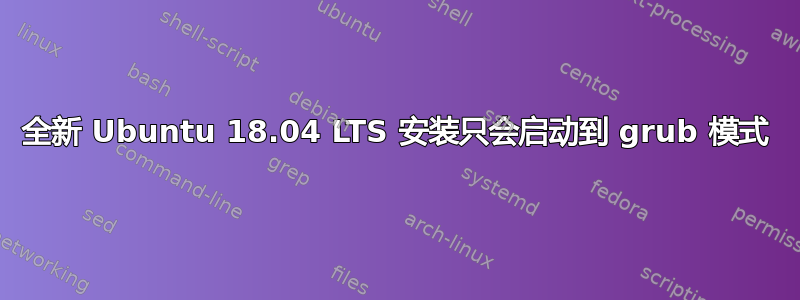
我已经在配备 120 GB SSD 驱动器的笔记本电脑上安装了 Ubuntu 18.04 LTS(具有默认分区和安全加密的最小设置)。
当我尝试启动时,它只会加载到命令行 grub 模式(GNU GRUB 版本 2.02)。ls输出给了我以下内容:
(hd0) (hd0,gpt3) (hd0,gpt2) (hd0,gpt1)
ls (hd0,gpt3)/
error: unkown filesytem
ls (hd0,gpt2)/
./ ../ lost+found/ efi/ grub/ ... and then seems to list the kernels e.g. vmlinuz-4.15.0-23-generic
ls (hd0,gpt1)/
efi/
我的 BIOS 中的引导模式设置为 UEFI。
答案1
这对我有用。 (需要互联网连接):
启动至 Ubuntu 18.04 LTS 的解决方法
(@jas-是对的。 Tab 键自动完成功能有帮助!)
从
grub>提示中:configfile /efi/grub/grub.cfg或者
configfile (hd0,gpt1)/efi/grub/grub.cfg登录到正在运行的系统后,从终端 (Ctrl+Alt+T) 重新安装 Grub 以进行 UEFI 引导:
sudo su - apt install --reinstall grub-efi-amd64 linux-generic linux-headers-generic在提示使用哪个配置文件时,我选择了第一个选项,使用包维护者的文件。
然后
update-initramfs -c -k all完毕!
命令源
找到 Grub 启动的解决方法Ubuntu 文档>Grub2/故障排除>具体故障排除>幼虫>>快速解决
https://help.ubuntu.com/community/Grub2/Troubleshooting#grub.3E-1根据 System76 支持文章修改的重新安装步骤。不需要
chroot修复,因为我可以启动到实际系统。GRUB - 修复 GRUB 引导加载程序
https://support.system76.com/articles/grub/#for-sata-drives可能与:
- 在现有 LVM 安装上执行“整个磁盘”安装将会失败,因为安装程序选择了错误的引导设备(1724417)改用自定义分区并在组合框中手动选择正确的引导设备。
https://wiki.ubuntu.com/BionicBeaver/ReleaseNotes#Desktop
- 在现有 LVM 安装上执行“整个磁盘”安装将会失败,因为安装程序选择了错误的引导设备(1724417)改用自定义分区并在组合框中手动选择正确的引导设备。
答案2
Grub 可以理解大多数 Linux 文件系统;您将需要使用如下命令来识别内核、initrd 和根设备的文件名:
- ls (hd0,gpt3)/
- ls (hd0,gpt2)/
- ls (hd0,gpt1)/
使用这种方法找到你的内核,你应该能够使用一组像这样的命令启动,我相信:
- 设置根=(hd0,gpt3)
- linux /boot/vmlinuz-4.888.35-14-generic root=/dev/sda1
- initrd /boot/initrd.img-4.888.35-14-generic
- 启动
答案3
Grub 有一些自动完成功能,可用于确定上述哪个驱动器包含您的内核和 initramfs。这至少会告诉您启动文件所在的位置。使用 Tab 键可用于自动完成。
您还可以发出help命令来导航 grub2 的功能。
由于您安装了 EFI 内核,因此您将使用linux命令initrd从 vfat EFI 分区加载内核和 initramfs。


